
Ако скоро ще сменяте компютри, е много вероятно да искате да продължите да използвате лиценза за Windows 10, който сте закупили за текущия си компютър. Подготвихме тази статия, в която обясняваме стъпка по стъпка процеса, който трябва да следвате, за да използвате лиценза си за Windows 10 на друг компютър. Прочетете, ако искате да научите как можете да превключвате компютри, без да губите вашия Windows 10 ключ по пътя.
1. Вашият лиценз за Windows 10 на дребно или OEM?
Първото нещо, което трябва да направите, преди да продължите с това ръководство, е да знаете дали вашият лиценз за Windows 10 е eetail или OEM .
Лицензите за продажба на дребно на Windows 10 са тези, които можем да придобием в повечето магазини. Това са лицензи, които се продават на доста висока цена и може дори да надхвърлят 100 евро в някои версии на операционната система.
Основната характеристика на тези лицензи е как те са свързани с вашия акаунт в Microsoft, така че можете да ги използвате на различни компютри без никакви проблеми. Въпреки това, трябва да имате предвид, че можете да го използвате само на един компютър наведнъж.
От друга страна, имаме Windows 10 OEM лицензи. Това са лицензите, които се предлагат в предварително сглобено оборудване, което можем да намерим в магазини като MediaMarkt и El Corte Inglés, наред с други. Основната им характеристика е, че те са свързани с хардуера на оборудването, така че не могат да се използват от различни компютри.
Лицензи за Windows 10 OEM също могат да бъдат намерени в някои магазини в Интернет, тъй като са с много по-ниска цена от лицензите за продажба на дребно. Обикновено тези лицензи са на цена от 10 до 15 евро и дори по-ниски
Можете да разберете какъв тип е вашият лиценз за Windows 10, като използвате командния прозорец на Windows 10 и командата “ slmgr -dli ”.
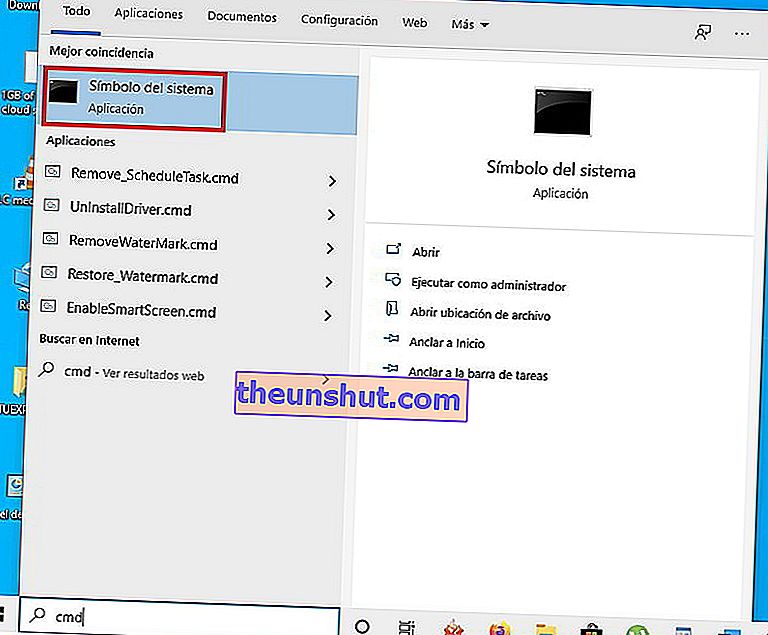
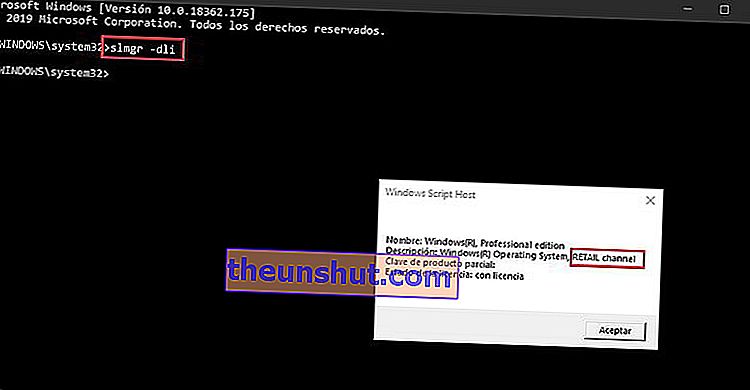
Ако вашият лиценз за Windows 10 е от тип на дребно, можете да продължите с този урок. От друга страна, ако това е OEM лиценз, ще трябва да закупите нов за новия си компютър.
2. Деактивирайте вашия лиценз за продажба на дребно на Windows 10 от текущия си компютър
Следващата стъпка, която трябва да предприема, е да деактивирам вашия лиценз за продажба на дребно на Windows 10 от текущия ви компютър . Това е задължителна стъпка, тъй като не можете да активирате един и същ лиценз на два компютъра едновременно.
Преди да направите това, трябва да запишете вашия лиценз за Windows 10, можете да помогнете на програмата ProductKey да разбере.
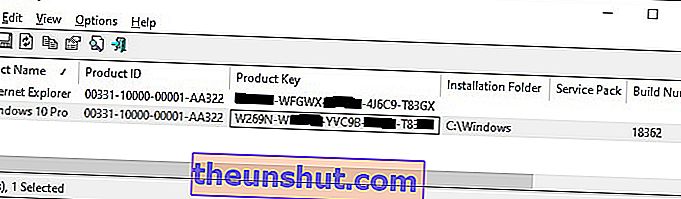
За да деактивираме Windows 10 от текущия ни компютър, ще използваме отново командния прозорец CMD. Този път ще трябва да използваме командата " slmgr / upk ", която е отговорна за деактивирането на лиценза за операционната система.
След въвеждане на горната команда трябва да се появи прозорец със съобщението „Продуктът е деинсталиран успешно“.
След това използвайте командата " slmgr / cpky ", за да премахнете лиценза си от регистъра, по този начин ще избегнете възможни проблеми.

3. Активирайте Windows 10 на новия си компютър
Ако сте стигнали толкова далеч, вече ще имате деактивиран лиценз за Windows 10 на компютъра, който сте използвали досега. Това означава, че вашият лиценз е готов да бъде активиран на новия компютър без проблеми.
Има няколко начина за извършване на този процес, въпреки че най-простият е използването на инструмента за конфигуриране на Windows 10. Можете да получите достъп до този инструмент, като използвате иконата с форма на зъбно колело, която ще намерите в стартовото меню на операционната система.
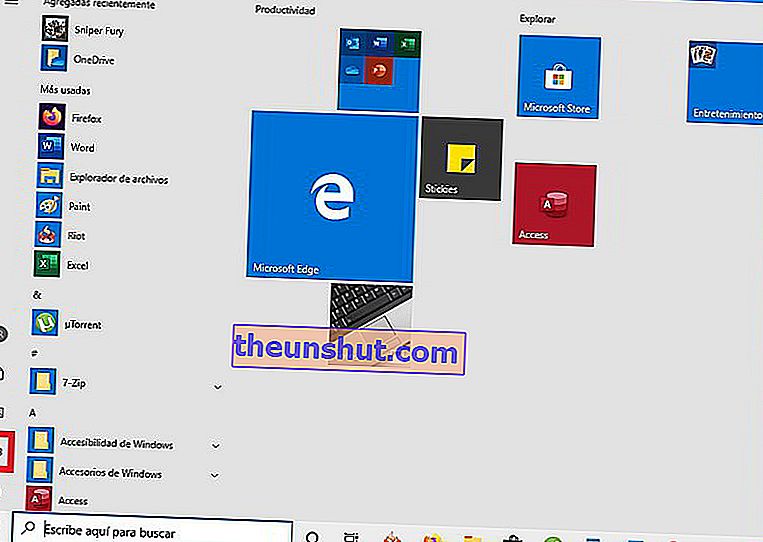
След като влезете в инструмента за конфигуриране на Windows 10, трябва да отидете в раздела „ Актуализиране и сигурност “ и да въведете „ Активиране “. Там ще намерите опцията за въвеждане на вашия лицензен ключ.


Толкова е лесно да деактивирате Windows 10 от един компютър, за да го активирате на друг, надяваме се, че ще бъде много полезен за вас.
